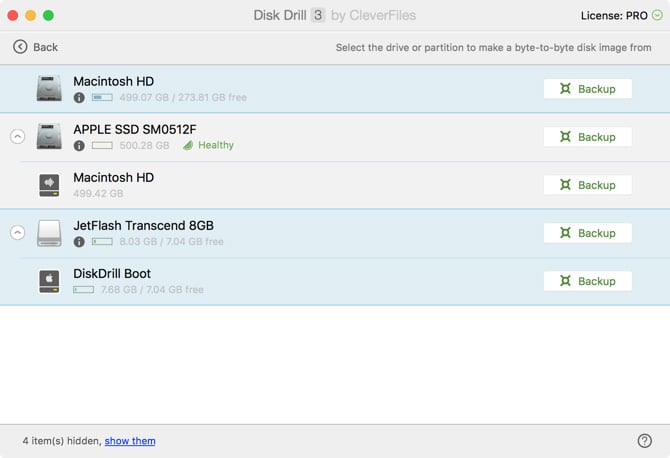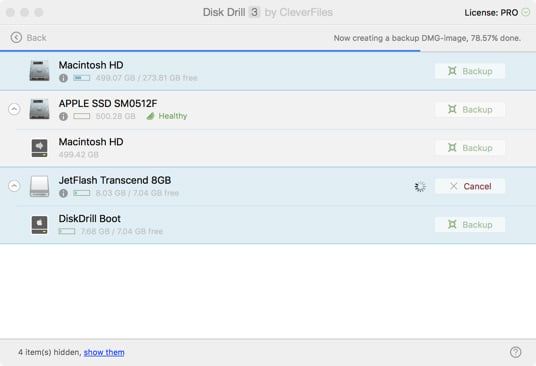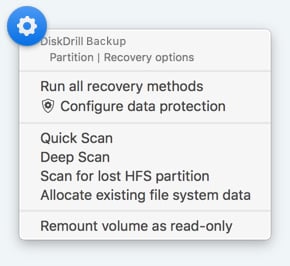Se o Disk Drill avisar que o disco rígido externo não tem espaço suficiente, libere espaço na unidade externa excluindo arquivos ou encontre outro disco rígido com mais espaço. Se houver espaço suficiente, o Disk Drill começará a fazer backup de seu Mac, fazendo uma cópia exata do disco rígido na unidade externa. Este processo é demorado, então sente-se e relaxe enquanto o Disk Drill faz o trabalho pesado.
Como Fazer Backup de Dados em um Disco Mac
O Disk Drill permite que você faça backup de dados no Mac OS X através da criação de uma imagem de disco byte-à-byte. Esta imagem de disco (ou DMG) é uma cópia exata de seu disco rígido que normalmente deve ser mantida em um disco rígido externo separado. Fazer backup de seu disco rígido com problemas no Mac - e realizar uma recuperação de dados no Mac a partir dele nunca foi tão fácil.